Distant Light Window
View
> Away Light를 선택하거나 Aggregate 창의 Light 탭을 클릭하여 Away Light 창을 여십시오.
Distant Light 창은 위치, 강도, 색상 등 원거리 조명에 대한 다양한 설정을 지정하는 데 사용된다.
Sun 및 Physical Sky 설정은 Shadd3D Standard 및 Professional에서만 사용할 수 있다.
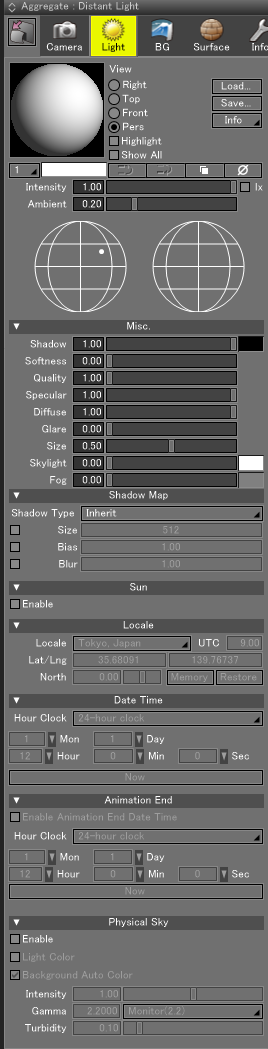
Basic Settings
- Preview
- 미리보기에는 원점에서 구에 나타나는 방향, 강도, 색상 및 주변 조도 설정이 표시된다.
- View
- 미리보기의 구면이 표시되는 다른 각도로 전환하려면 View(보기) 라디오 버튼을 사용하십시오. Right, Top, Front, or Pers (for Perspective View) 선택하세.
- Load...
- 이전에 저장한 설정을 적용하기 위해 로드할 원거리 조명 설정 파일(.shddlt, .xmlshddlt)을 선택하는 대화 상자를 여십시오.
- Save...
- 현재 원거리 조명 창 설정을 원거리 조명 설정 파일로 저장 (.shddlt, .xmlshddlt).
- Info
- 사용자 지정 원거리 조명 속성이 있는 플러그인이 설치되면 이 버튼을 클릭하여 사용자 지정 속성을 표시하십시오.
- Show Specular
- 미리보기에서는 검은색 구체에 형형색색의 하이라이트가 표시된다. 이렇게 하면 distant light 방향을 쉽게 파악할 수 있다.
- Show All
- 미리보기에는 distant light의 모든 조명이 표시된다.
선택하지 않으면 선택한 원거리 조명만 표시된다. - Distant Light Index
- 먼 빛의 색인. 다른 먼 빛에 대한 설정을 변경하려면 다른 인덱스를 선택하십시오. 강도 또는 눈부심이 설정된 먼 조명 옆에 확인 표시가 나타납니다. 장면에 새 먼 빛을 추가하려면 New Distant Light를 선택하십시오.
- Distant Light Color
- 선택한 먼 빛의 색상입니다.
- Move Layer Buttons
- 클릭
 선택한 먼 빛을 한 레이어 위로 이동시킵니다.
선택한 먼 빛을 한 레이어 위로 이동시킵니다.
클릭 선택한 먼 빛을 한 레이어 아래로 이동합니다.
선택한 먼 빛을 한 레이어 아래로 이동합니다. - Duplicate Layer
- 클릭
 선택한 먼 빛 레이어를 복사합니다. 새로운 레이어가 하단에 추가됩니다.
선택한 먼 빛 레이어를 복사합니다. 새로운 레이어가 하단에 추가됩니다. - Delete Layer
- 클릭
 선택한 먼 빛 레이어를 삭제합니다.
선택한 먼 빛 레이어를 삭제합니다. - Intensity
- 선택한 먼 빛의 강도 (밝기). 먼 빛의 강도가 1로 설정되고 색상이 흰색 (1,1,1)으로 설정되면, 먼 빛에 수직 인 물체 표면의 색상은 확산 색상과 동일합니다.
- lx
- lx (lux) 단위로 먼 빛의 세기를 계산합니다.
- Ambient
- 선택된 먼 빛의 주변 광.
Direction Hemispheres
반구 방향은 선택된 먼 빛의 방향을 보여줍니다. 반구는 시뮬레이트 된 천구의 외부에서 본 먼 빛의 위치를 보여줍니다.
- Left Hemisphere
- 왼쪽의 반구는보기 라디오 버튼으로 지정된 방향에서 본 반구를 나타냅니다. 예를 들어 View 라디오 버튼에서 Front를 선택한 경우 왼쪽 반구의 중앙에 점을 배치하면 먼 빛이 양의 Z 축 방향에서 오는 것입니다.
- Right Hemisphere
- 오른쪽의 반구는보기 라디오 버튼으로 지정된 것과 반대 방향에서 본 반구를 나타냅니다. 즉, View 라디오 버튼에서 Front를 선택한 경우 오른쪽 반구의 중앙에 점을 배치하면 먼 빛이 음의 Z 축 방향에서 오는 것입니다.
Miscellaneous Settings
- Shadow
- 광선 추적을 사용하여 렌더링 할 때 선택한 먼 빛에 의해 투사 된 그림자의 깊이 (밀도). 0으로 설정하면 그림자가 계산되지 않아 렌더링 시간이 단축됩니다.
- Shadow Color
- 광선 추적을 사용하여 렌더링 할 때 선택한 먼 빛에 의해 투사 된 그림자의 색입니다.
- Softness
- 렌더링시 선택한 먼 빛에 의해 투사되는 그림자 윤곽의 부드러움.Shade3D Basic 및 Standard에서 부드러움을 렌더링하려면 경로 추적 렌더링 방법을 사용하십시오.
- Shade3D Professional에서는 경로 추적과 광선 추적이 부드러움을 지원합니다.
- Quality
- 렌더링 설정에서 품질을 광선 추적 품질의 비율로 지정합니다.
See also Light Quality
- Specular
- 먼 빛의 강도가 물체의 반사 하이라이트에 영향을주는 정도. 0으로 설정하면 먼 빛은 오브젝트의 반사 하이라이트에 영향을 미치지 않습니다.
- Diffuse
- 먼 빛의 강도가 물체의 확산 색상에 영향을주는 정도. 0으로 설정하면 먼 빛은 확산 색상에 영향을 미치지 않습니다.
- Glare
- 먼 빛의 방향으로 시뮬레이션 된 눈부심 량. 렌더링 설정의 기본 탭에서 배경 렌더링 확인란을 선택하지 않으면 글레어가 렌더링되지 않습니다.크기
- Size
- 먼 빛의 눈부심의 크기 (확산). 카메라 초점 거리는 눈부심 크기에 영향을줍니다. 초점 거리가 짧을수록 눈부심 크기가 작아집니다.
- Skylight
- 라디오 시티 계산에 사용 된 채광량입니다.
- Skylight Color
- 채광창의 색.
- Fog
- 장면에서 안개의 양입니다.
- Fog Color
- 안개 색상
Shadow Map Settings
- Shadow Type
- 이 메뉴를 사용하여 광선 추적, 광선 추적 (초안) 또는 경로 추적으로 렌더링 할 때 먼 빛에 의해 투사 된 그림자를 계산하고 그리는 방법을 선택합니다.
- Size
- 텍 스트 상자에 다른 크기 값을 입력하려면 확인란을 선택하십시오. 그림자 맵이 클수록 그림자 외곽선이 더 명확 해지지 만 더 많은 메모리가 필요합니다. 그림자 맵이 너무 작 으면 그림자가 고르지 않게 나타날 수 있습니다.이 확인란을 선택하지 않으면 렌더링 설정에서 값이 상속됩니다. 값이 0이면 섀도 맵이 생성되지 않습니다.
- Bias
- 텍 스트 상자에 다른 바이어스 값을 입력하려면 확인란을 선택하십시오. 그림자 맵을받는 객체가 평행하지 않으면 그림자의 일부가 표시되지 않을 수 있습니다. 그림자 맵 바이어스 값을 변경하면이 문제를 해결하는 데 도움이 될 수 있습니다.이 확인란을 선택하지 않으면 렌더링 설정에서 값이 상속됩니다.
- Blur
- 텍스트 상자에 다른 그림자 맵 흐림 값을 입력하려면 확인란을 선택하십시오.이 확인란을 선택하지 않으면 렌더링 설정에서 값이 상속됩니다.
Sun Settings
물 리적 위치의 위도와 경도를 입력하면 먼 빛이 특정 날짜와 시간에 햇빛을 시뮬레이션 할 수 있습니다. 시작 및 종료 시간을 지정하여 "태양"의 움직임을 애니메이션 할 수도 있습니다. 태양 설정은 첫 번째 먼 빛 (첫 번째 레이어)에만 적용 할 수 있습니다.이것을 실제 하늘 설정과 결합하면 지정된 시간에 따라 배경을 자동으로 업데이트하여 일출, 푸른 하늘 및 일몰을 시뮬레이션 할 수 있습니다
- Enable
- 선택하면 실제 태양 햇빛이 먼 빛에 적용됩니다. 로캘, 날짜 시간 및 애니메이션 설정을 사용할 수 있습니다. 태양 설정이 활성화되면 반구 방향을 사용하여 먼 빛을 배치 할 수 없습니다.
Locale Settings
- Locale
- 많은 주요 도시가 사전 설정으로 제공됩니다. 이 메뉴에서 하나를 선택하여 해당 위치를 사용하십시오.로케일 설정을 변경 한 다음 로케일 팝업 메뉴에서 추가를 선택하여 새로운 사용자 정의 사전 설정을 추가 할 수도 있습니다.
- UTC
- 협정 세계시 (UTC)를 기준으로 한 시간대입니다.기본값은 일본 시간대에 해당하는 UTC + 9입니다.
- Lat/Lng
- 위 도 (-90 ~ +90) 및 경도 (-180 ~ +180)입니다.북위 및 동위도는 양수 값입니다. 예를 들어, 좌표를 37.75634N, 122.49177W (캘리포니아 샌프란시스코)로 설정하려면 위도에 37.75634를 입력하고 경도에 -122.49177을 입력하십시오.
- 좌표는 십진법을 사용합니다. 좌표가 45 ° 29′13 ″ N, 122 °
48′13 ″ W (Beaverton, Oregon)와 같이도 / 분 / 초 단위 인 경우 분을 60으로 나누고 초를 3600
(60 * 60)으로 나눕니다.
- 45 ° 29′13 ″ N은 45.486944에 해당하고 122 ° 48′13 ″ W는 -122.803611에 해당합니다.
- North
- 장면에서 진북 방향을 설정합니다.양의 Y 방향은 천정을 향합니다. -Z는 북쪽을 가리 킵니다. + Z 포인트 남쪽; -X는 서쪽, + X는 동쪽입니다. 진북은 -Z 축 (Y 축을 중심으로 회전)에서 방위각 (-180 ~ +180도)으로 정의 할 수 있습니다.
- 슬라이더를 움직이면 그림 창의 윗면에 가상 나침반이 표시됩니다. 실제 북쪽 방향을 조정하면 실제 하늘을 사용할 때 태양과 하늘 패턴의 방향에 영향을줍니다.
- Memory
- 현재 실제 북쪽 설정을 기억합니다.길이가 1000mm 인 열린 선이이 방향으로 생성되며 원점이 중심에 있습니다. 이 열린 선을 선택하고 복원을 클릭하여 기억 된 실제 북쪽 설정으로 돌아갑니다.
- Restore
- 진북 설정이 이전에 기억 된 경우 열린 선을 선택하고 복원을 클릭하여 기억 된 진북 설정으로 돌아갑니다.
Date Time Settings
- Hour Clock
- 24
시간제, 12 시간제 (AM) 또는 12 시간제 (PM)를 선택하십시오.24 시간제를 선택하면 0과 23 사이의 값을
입력하십시오. 12 시간제 (AM)의 경우 오전 시간으로 0 ~ 11을 입력하고 12 시간제 (PM)의 경우 오후와 저녁으로
0-11을 입력하십시오.
- 시간.기본 설정 대화 상자의보기 탭에서 기본 시간 표시를 24 시간 제로 설정할 수 있습니다.
- Date
- 날짜를 지정하려면 팝업 메뉴에서 월과 날짜를 선택하거나 텍스트 상자에 값을 입력하십시오.
- Time
- 시간을 지정하려면 팝업 메뉴에서시, 분 및 초를 선택하거나 텍스트 상자에 값을 입력하십시오.허용되는 값은 지정된 시간 시계에 따라 다릅니다.
- Now
- 날짜와 시간을 컴퓨터의 현재 시간 설정으로 설정합니다.
Animation Settings
- Enable
- 이 옵션을 선택하면 지정된 시간 동안 하늘을 가로 지르는 태양의 움직임을 시뮬레이션하여 태양 설정에 애니메이션을 적용 할 수 있습니다.
- 날짜 시간 설정은 애니메이션의 첫 번째 프레임에 사용되고 애니메이션 설정은 마지막 프레임에 사용됩니다.
Physical Sky Settings
실제 하늘을 사용하면 먼 빛의 방향과 색상 설정에 따라 배경 위 기본 색상을 자동으로 생성 할 수 있습니다. 이것을 태양 설정과 결합하면 먼 빛의 색도 자동으로 계산할 수 있습니다.
- Enable
- 이 옵션을 선택하면 시간, 날짜 및 로캘을 기반으로 배경 위 기본 색상에 하늘 패턴이 사용됩니다. 활성화하면 배경 창의 상단 기본 색상을 수정할 수 없습니다.
- Light Color
- 선택하면 빛 방향에서 계산 된 햇빛 색이 첫 번째 먼 빛의 색으로 사용됩니다.
- Background Auto Color
- 선택하면 배경 창의 낮은 기본 색상 및 구름 및 안개 레이어 설정이 태양의 각도에 따라 수정됩니다. 태양이 수평선 아래로 내려 가면 하늘이 어둡게 표시됩니다.
- Intensity
- 하늘의 밝기. 이 값을 낮추면 배경이 음소거됩니다. 높이면 밝아집니다.우리의 눈은 자연스럽게 낮과 밤의 다른 조명 수준에 맞게 조정되므로 강도 설정은 낮과 저녁 또는 이른 아침 시간에 맞게 조정해야합니다.
- 밝은 색상 확인란을 선택한 경우 강도는 먼 빛의 색상 계산에 영향을 미치지 않습니다.
- Gamma
- 배경 및 밝은 색의 반전 된 감마 값을 설정합니다.텍스트 상자에 사용자 정의 값을 입력하려면 선형 (1.0), 모니터 (1.0 / 2.2) 중에서 선택하거나 숫자를 선택하십시오.
- Turbidity
- 대기의 위험 및 흐림 정도. 값이 작을수록 일몰이 덜 밝아 지지만 일광을 렌더링 할 때 태양 주위의 과도한 백색광을 줄일 수 있습니다.
- 탁한정도 값은 Light Color 확인란을 선택한 경우 먼 빛의 색상 계산에 영향을줍니다.